3 kroky zdarma převést video do GIF online
- 1Kliknutím na tlačítko „Přidat soubor“ stáhněte a nainstalujte Apeaksoft Launcher.
- 2Přidejte jeden formát videa, který chcete převést, a vyberte převedený formát videa „GIF“.
- 3 Klikněte na tlačítko „Převést“. Počkejte několik sekund a převod bude dokončen.
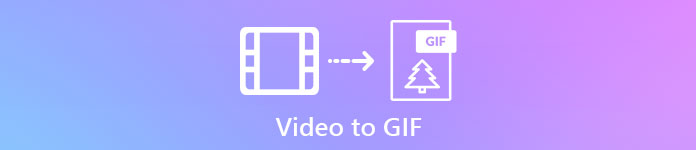
Video VS GIF
Obecně platí, že GIF a video jsou stejné koncepce, ale v některých aspektech se liší. Zde jsou některé rozdíly mezi nimi.

 VIDEO
VIDEO - 1.Velký výběr formátů (MP4, WMV, AVI, FKV atd.)
- 2.Video je elektronické médium pro nahrávání, vysílání a zobrazování pohyblivých vizuálních médií se zvukovou stopou.
- 3.Některé formáty videa zobrazují pouze pixely, které lze změnit z rámce na snímek.
- 4.Video obsahuje obraz a zvuk.
- 5.Video je větší než GIF ve velikosti souboru a má vyšší kvalitu než GIF.
 Gif
Gif - 1.Formát bitmapového obrazu.
- 2.Formát GIF je bezztrátový obrazový nebo statický obrazový formát, který nemá žádný zvuk.
- 3.GIF je animovaný obraz komprimovaný do rámců kolem smyčky.
- 4.GIF je tichý zvuk na pozadí.
- 5.GIF není jasné jako video, obvykle se zobrazuje v malé velikosti souboru.
Jak převést video do formátu GIF s verzí pro stolní počítače
Při procházení Internetu je snadné vidět některé zajímavé soubory GIF na internetu. Co takhle dělat GIFy? Pokud máte nějaké zajímavé video materiály, můžete je převést na GIFy. S Video konvertor Ultimate, je mnohem jednodušší převést videa na GIF podle následujících kroků.
Krok 1. Stáhněte si Apeaksoft Video Converter Ultimate do počítače. Poté nainstalujte a spusťte tento program.

Krok 2. Klikněte na tlačítko „Přidat soubor“ z horní nabídky a přidejte soubor videa. Nebo můžete přetáhnout video soubor do programu.

Krok 3. Také můžete upravovat své video otočením, oříznutím a přidáním vodoznaku. Můžete také vylepšit soubor úpravou jasu, kontrastu, sytosti, odstínu a dalších možností.
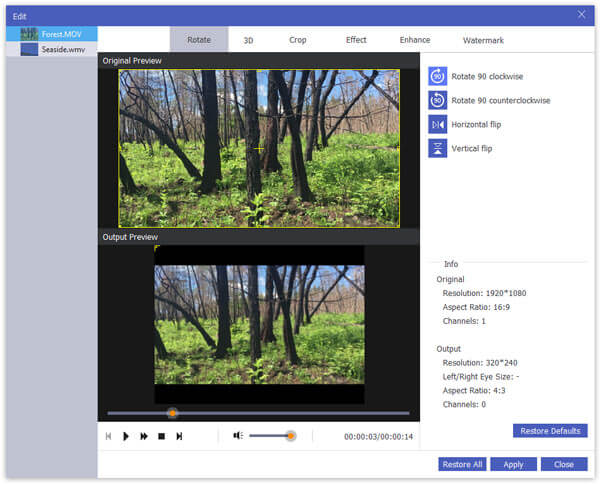
Soubor GIF je vytvořen kombinací několika obrázků nebo rámců do jednoho souboru. Pokud váš videosoubor trvá příliš dlouho, můžete soubor videa oříznout do několika segmentů a sloučit do jednoho souboru.
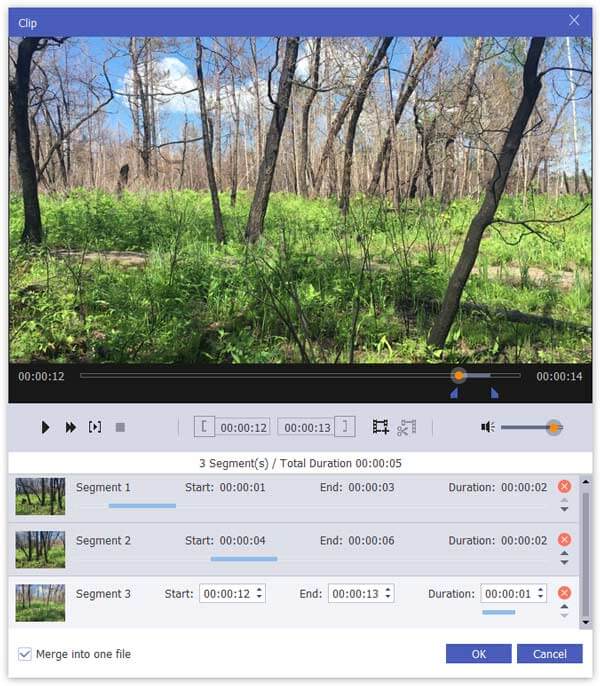
Tento program také umožňuje oříznutí videa. Můžete si vybrat oblast, kterou chcete oříznout, a definovat vlastní rámce GIF.
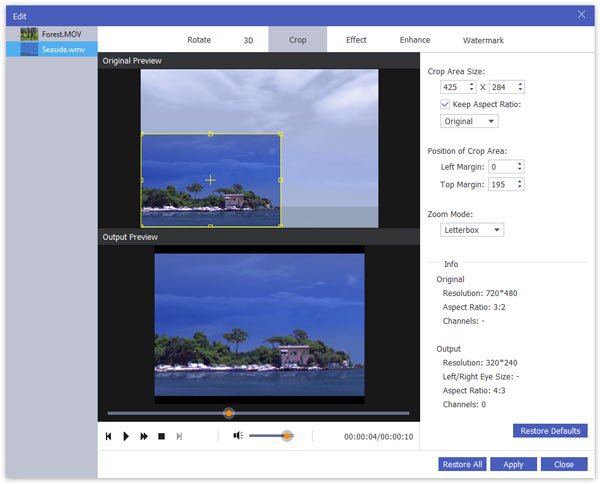
Krok 4. Klikněte na „Profil“ a vyberte formát GIF. Poté klikněte na „Procházet“ a vyberte výstupní složku, kam bude převedený soubor GIF dočasně uložen. Klikněte na tlačítko „Převést“.

Počkejte několik sekund a váš soubor GIF bude úspěšně převeden. Potom můžeš nahrajte GIF pro sdílení na Instagramu, Facebook, Twiter atd.
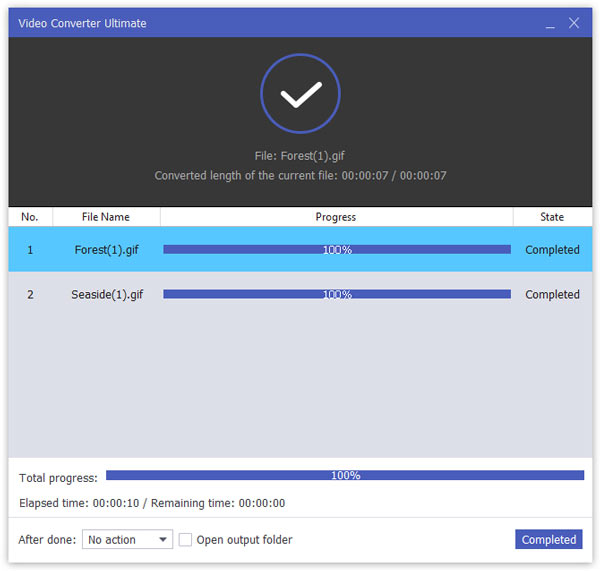
Chcete-li se dozvědět více, podívejte se sem převod videa na živé fotografie na iPhone.
Online Video Converter VS Video Converter Ultimate
Při převodu videa na GIF, Video Converter Ultimate umožňuje zvýšit video efekty. Můžete oříznout, oříznout, otočit video a zvýšit efekt úpravou sytosti, jasu, kontrastu a dalších funkcí. No, online video konvertor má limit pro zvýšení efektu.
Zde jsou některé podrobné rozdíly mezi Apeaksoft Online Video Converter a Video Converter Ultimate.
| Funkce | Zdarma Online Video Converter | Video Converter Ultimate (Desktop) |
| Výstupní video formáty | Výstupní video formáty MP4, MOV, KV, AVI, M4V, FLV, WMA, WebM, VOB, MPG, 3GP, GIF, YouTube, Facebook | Přes formáty 1000 |
| Výstupní zvukové formáty | MP3, AAC, MKA, M4A, AC3, M4B, WMA, M4R, WAV, AIFF, FLAC | Přes formáty 1000 |
| Rychlost konverze | Záleží na internetu | 30X rychleji |
| Konverze kvality | Kvalita bez ztráty | dobrý |
| Omezení velikosti souboru | Neomezený | Neomezený |
| Bezpečnost | Bezpečné použití | Úplně bezpečné bez připojení k internetu |
| Upravit video | Ne | Otočit, převrátit, oříznout, vodoznak, oříznout, sloučit |
| Podporováno 4K | Ne | Ano |
| Dávkové konverze | Ne | Ano |
| Požadovat internet | Ano | Ne |
| Převést DVD | Ne | Ano |
| Náhled efekty | Ne | Ano |

 (188)
(188)


